Anuncio
Obtener una pantalla de inicio personalizada para su dispositivo Android es una gran idea. Pero si no tiene suficiente tiempo para dedicarlo ahora, puede darle a la pantalla de inicio existente un mini cambio de imagen con un fondo de pantalla nuevo y un nuevo conjunto de iconos para que coincida.
Recientemente publicamos un tutorial en profundidad sobre cómo crear una hermosa pantalla de inicio de Android Cómo hacer tu propia pantalla de inicio de Android excepcionalmente hermosaAquí hay un vistazo detallado de todo el proceso. Si lo sigue paso a paso, puede obtener la misma pantalla de inicio llamativa para su dispositivo y aprender a experimentar con recetas de diseño. Lee mas para ti. Si desea guardar ese proceso para otro día, pero aún así desea iluminar su pantalla de inicio, el siguiente método puede funcionar como una excelente solución provisional. Además, es rápido y fácil. Todo lo que necesitas es un bonito fondo de pantalla, una aplicación de inicio y un conjunto de iconos que combinen bien con el fondo de pantalla.
Aquí hay una breve descripción general de cómo puede lograr esta transformación simple.
Un bonito fondo de pantalla, por favor!
Si encuentra un fondo de pantalla elegante para su dispositivo, la tarea de renovar su pantalla de inicio ya está a medias. Con muchos sitios geniales que proporcionan fondos de pantalla para dispositivos Android, encontrar un fondo de pantalla que se adapte a sus gustos no debería ser demasiado difícil. Wallbase (revisa aquí Wallbase para Android: una de las mejores maneras de encontrar hermosos fondos de pantalla sobre la marchaLos fondos de pantalla son divertidos y también son una de las mejores formas de personalizar y personalizar tu tecnología. Hoy estoy aquí con una aplicación que aún no hemos visto: Wallbase, el compañero móvil para el venerable ... Lee mas ) puede darle una amplia gama de opciones de fondo de pantalla.
Una vez que haya descargado una imagen de fondo adecuada en su dispositivo, es hora de aplicarla a su pantalla de inicio. Para hacerlo, mantenga presionada la pantalla de inicio, seleccione Fondos de pantalla desde el menú que se abre, y navegue a la ubicación donde guardó el fondo de pantalla descargado. Seleccione la imagen del fondo de pantalla y toque Establecer fondo de pantalla para mostrarlo en su pantalla de inicio.
Opté por un fondo de pantalla oscuro y relajante que encontré en una receta de MyColorScreen.

Hay un paquete para eso
Gracias a tantos diseñadores hábiles y generosos que se encuentran entre nosotros, no hay escasez de conjuntos de iconos hermosos, gratuitos y a precios razonables en la Web y, en nuestro caso, en Play Store.
No importa qué fondo de pantalla o esquema de color tenga su pantalla de inicio en este momento, seguramente encontrará algún conjunto de iconos que lo complemente. Si no sabe por dónde comenzar, pruebe el resumen de Kannon cinco paquetes de iconos personalizados 5 impresionantes paquetes de iconos de Android para embellecer su dispositivo Android¿Estás buscando embellecer tus íconos de Android, pero no quieres pagar dinero? Probé una gran cantidad de paquetes de iconos personalizados gratis y encontré cinco de los mejores que puedes encontrar en cualquier lugar, sin ... Lee mas . Instale uno de los paquetes de iconos que desee, desde Play Store.
Quería que la pantalla estuviera libre de desorden, excepto el dock, la barra de notificaciones y el widget del reloj. Para evitar que las cosas se vean demasiado aburridas, utilicé Nova Launcher para reemplazar los iconos predeterminados coloridos pero no coincidentes con los del paquete de iconos Tiny White.
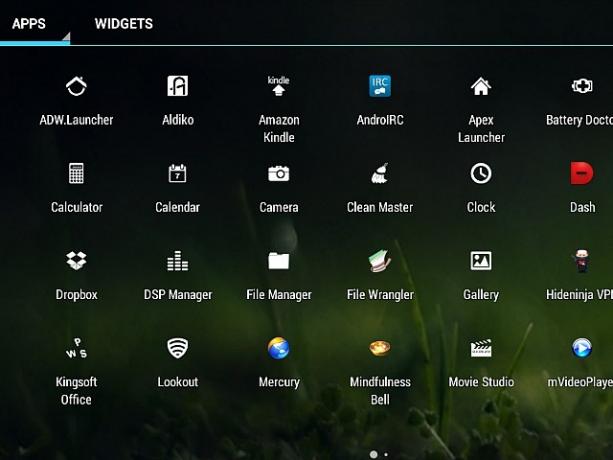
Los iconos son a-Changin "
El iniciador nativo de Android no es muy personalizable. Esa es una de las razones por las que los lanzadores de terceros son tan exitosos. Para nuestro experimento, necesitará uno de esos lanzadores que permita cambiar el paquete de iconos. Como punto de partida, puede usar uno de los varios lanzadores conocidos Transforme su droide: 5 lanzadores para reemplazar el que vino con su teléfonoLos lanzadores de Android son una excelente manera de darle vida a tu pantalla de inicio con nuevos gráficos y nuevas funciones. Para los no iniciados, debe saber que su teléfono ya tiene su propio lanzador de existencias, pero existencias ... Lee mas que hemos cubierto
Tenga en cuenta que ciertos paquetes de iconos son compatibles solo con ciertos lanzadores. Si te gusta uno que no es compatible con tu lanzador actual, obtén un nuevo lanzador o busca un nuevo paquete de iconos.
A los efectos de esta publicación, analizaremos el cambio de íconos en tres de los lanzadores más populares: Nova Launcher, Apex Launchery ADW Launcher.
Mantenga presionada la pantalla de inicio para acceder a Añadir a la pantalla principal menú y toque el icono de llave inglesa en la esquina superior derecha. Esto trae a colación el Configuración de Nova pantalla, que también es accesible desde el cajón de aplicaciones Si ha configurado Nova Launcher como el iniciador predeterminado.
Toque en Mira y siente en la pantalla de configuración. Luego, en la pantalla que aparece, verá Tema del icono como una de las opciones Seleccione eso para ver todos los paquetes de iconos disponibles en su dispositivo en Paquete de iconos menú. Toque el que instaló al comienzo de este experimento, ¡y listo! Todos los íconos en el Cajón de aplicaciones y sus accesos directos en la pantalla de inicio ahora se han cambiado a íconos del conjunto que eligió. Si desea volver al paquete predeterminado o probar algunos conjuntos de iconos más, simplemente elija el paquete relevante del Paquete de iconos menú. Eso es todo al respecto.
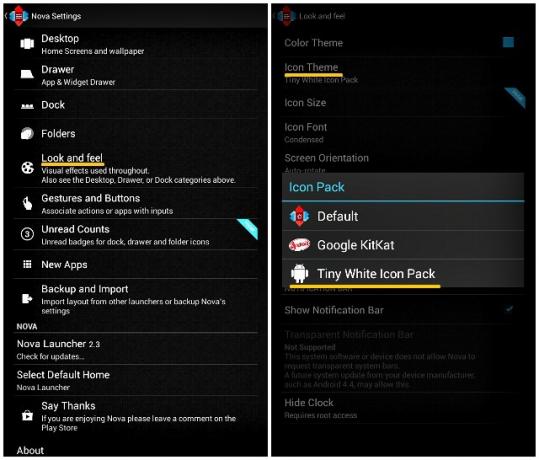
Mantenga presionada la pantalla de inicio y seleccione Configuraciones de Apex desde el menú que aparece. En la pantalla siguiente, seleccione Ajustes de tema, que lleva a una lista de los paquetes de iconos disponibles. Toque el paquete de iconos que desea usar. Esto abre una pantalla de información para ese paquete. Tocando Aplicar en esta nueva pantalla cambia el conjunto de iconos existente al nuevo en todo el sistema. Explore más temas para el Apex Launcher usando el Obtén más temas opción en el Ajustes de tema pantalla.
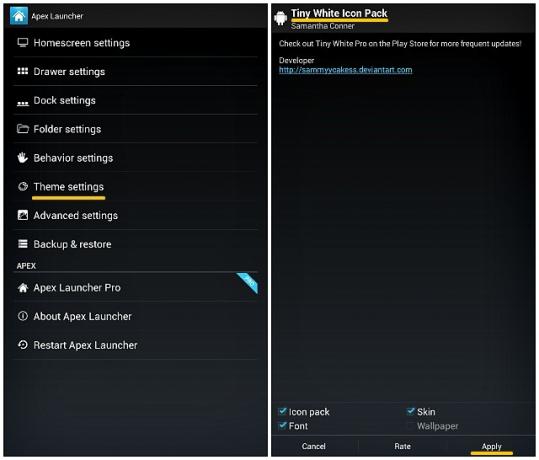
Comience presionando prolongadamente la pantalla de inicio para encender el ADW Config cuadro, donde encontrará una cuadrícula 2 × 3 de opciones ADW. Toque en Configuración de ADW en esta cuadrícula, que lo dirigirá a una pantalla de dos columnas con una larga lista de configuraciones.
Encontrar Temas en la sección de navegación (la columna de la izquierda) y tóquela para revelar una lista de todos los temas disponibles, incluido el nuevo paquete de iconos que ha instalado. Toque ese paquete de iconos y seleccione Aplicar en la pantalla de información del tema que sigue.
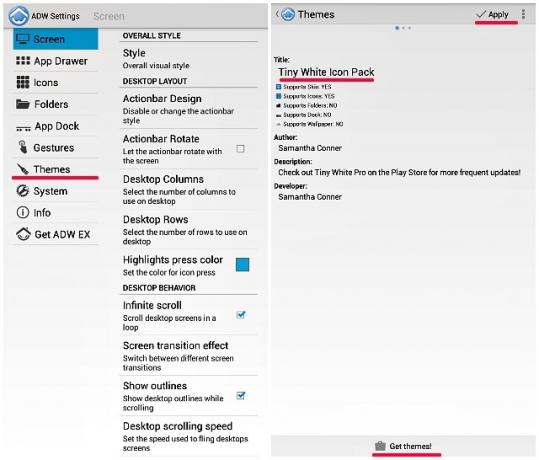
Así es como resultó mi pantalla de inicio
Como mis aplicaciones de uso frecuente como el navegador 5 maneras simples de elegir el mejor navegador móvil para ustedElegir un navegador para su dispositivo móvil, ya sea Android o iOS, ¿cuál elige? Si su cabeza da vueltas por la variedad de opciones del navegador móvil, hágase estas cinco preguntas. Lee mas , administrador de archivos 3 aplicaciones de Android poco conocidas para mantener organizados tus archivos y carpetas¿Sigues buscando un buen administrador de archivos para tu dispositivo Android? Tal vez es hora de probar algunas de las opciones menos conocidas. Lee mas , el cliente de correo electrónico, el editor de texto y el reproductor de música se encuentran entre las opciones menos conocidas en su categoría, no tenían reemplazos temáticos en el paquete de iconos que había elegido. Después de instalar el nuevo conjunto, estos íconos no temáticos conservaron su aspecto original y coincidieron con el conjunto temático solo en tamaño. Mezclar los iconos blancos y de colores habría parecido extraño, así que los mantuve en pantallas separadas.
En la captura de pantalla dividida a continuación, la imagen de la izquierda es el aspecto de mi pantalla de inicio con los iconos y el fondo de pantalla predeterminados. La imagen de la derecha es cómo se ve después de cambiar estos dos elementos de diseño.
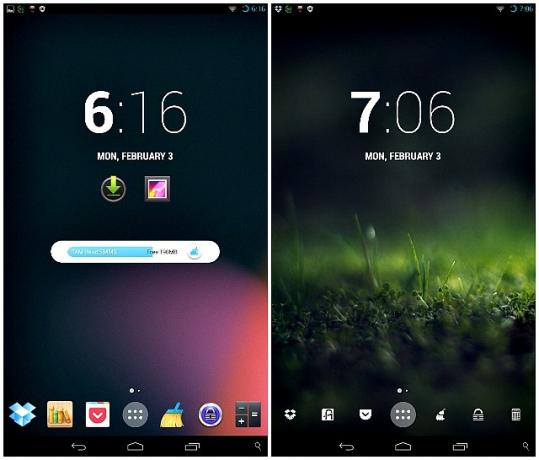
¡Hazlo tuyo!
Ya sea que mire su pantalla de inicio de Android cien veces al día o solo una vez a la semana, cuando hacer míralo, ¿no es bueno tener uno hermoso mirando hacia atrás?
Tal vez desee una solución temporal hasta que pueda personalizar su pantalla de inicio, o tal vez jugar con fondos de pantalla, widgets y configuraciones infinitas simplemente no sea para usted. En cualquier caso, aún puede agregar algo de pizazz gráfico a su dispositivo Android con el simple proceso descrito anteriormente.
¿Has experimentado con paquetes de iconos? ¿Tienes algún favorito para sugerir? Háganos saber en los comentarios. Estamos escuchando
La imagen destacada es un derivado de Lanzador Pro por johanl (usado bajo CC)
Akshata se entrenó en pruebas manuales, animación y diseño de UX antes de enfocarse en tecnología y escritura. Esto reunió dos de sus actividades favoritas: dar sentido a los sistemas y simplificar la jerga. En MakeUseOf, Akshata escribe sobre cómo aprovechar al máximo sus dispositivos Apple.